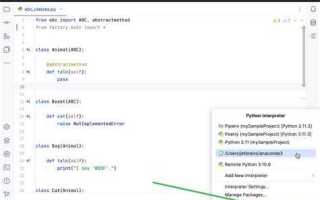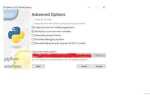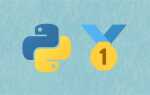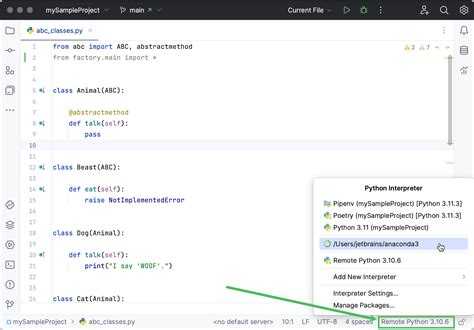
PyCharm – это мощная среда разработки, которая идеально подходит для работы с Python. Одним из первых шагов при настройке проекта в PyCharm является установка интерпретатора Python, который будет использоваться для выполнения кода. Без правильно настроенного интерпретатора, PyCharm не сможет запускать и отлаживать программы. В этой статье мы рассмотрим процесс установки интерпретатора Python и правильную его настройку для эффективной работы.
Для начала, важно убедиться, что на вашем компьютере уже установлен Python. Если нет, его нужно скачать с официального сайта python.org и установить. В процессе установки важно отметить, чтобы Python добавился в переменную среды PATH, что позволит использовать его в любой части системы.
После установки Python, откройте PyCharm. При первом запуске PyCharm предложит создать новый проект или открыть существующий. Важно выбрать интерпретатор для проекта. Это можно сделать через окно настроек проекта. Чтобы добавить интерпретатор Python, перейдите в File → Settings → Project: <имя_проекта> → Python Interpreter. Здесь можно выбрать уже установленный интерпретатор или добавить новый, указав путь к исполняемому файлу Python.
Если ваш проект требует использования специфической версии Python или виртуальной среды, PyCharm предоставляет возможность создать и настроить виртуальный окружение. Для этого в окне выбора интерпретатора можно выбрать вариант New environment using Virtualenv и указать путь для создания виртуальной среды. Этот метод помогает изолировать зависимости для каждого проекта и избегать конфликтов между библиотеками.
После того, как интерпретатор настроен, PyCharm автоматически использует его для всех операций с кодом в проекте. Вы можете убедиться в корректности установки, запустив простой скрипт Python и проверив его выполнение в консоли PyCharm.
Скачивание и установка PyCharm
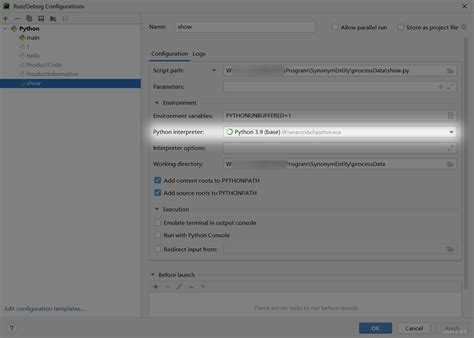
Для начала работы с PyCharm, необходимо скачать и установить саму программу. Перейдите на официальную страницу PyCharm на сайте JetBrains: https://www.jetbrains.com/pycharm/. Здесь доступны две версии: Professional и Community. Для большинства пользователей будет достаточно бесплатной Community-версии, которая полностью поддерживает работу с Python и основными библиотеками.
На странице загрузки выберите версию, подходящую для вашей операционной системы (Windows, macOS или Linux). После скачивания установочного файла, запустите его. Процесс установки на Windows достаточно стандартный: выберите путь для установки и подтвердите выбор дополнительных опций (например, создание ярлыков и ассоциаций с Python-скриптами). На macOS и Linux также не потребуется дополнительных настроек – достаточно следовать подсказкам установщика.
После завершения установки откройте PyCharm. При первом запуске программа предложит вам настроить предпочтения, такие как тему интерфейса и установки дополнительных плагинов. Для базовой работы достаточно использовать стандартные настройки.
После установки PyCharm, можно приступить к настройке интерпретатора Python, что позволит вам полноценно работать с кодом.
Выбор версии Python для проекта
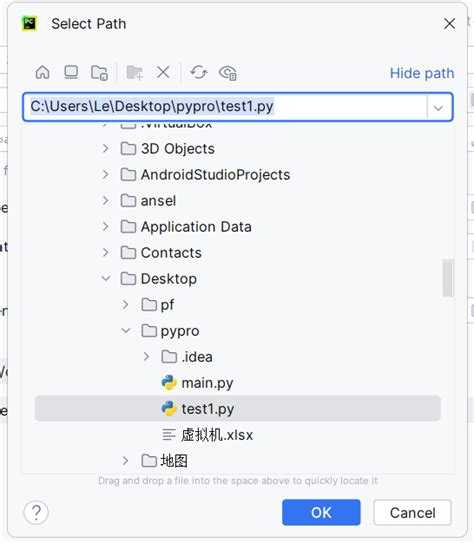
При выборе версии Python для проекта важно учитывать несколько факторов, включая совместимость с библиотеками, стабильность версии и требования к производительности. На данный момент самая стабильная версия – Python 3.10, но выбор может зависеть от специфики задачи и наличия необходимых пакетов.
Совместимость с библиотеками – ключевой фактор. Некоторые популярные библиотеки могут не поддерживать последние версии Python сразу после их выхода. Например, старые версии Django или Flask могут не работать с Python 3.11, что ограничивает использование самой новой версии языка в таких проектах. Если проект использует сторонние зависимости, важно заранее проверить их совместимость с выбранной версией Python.
Если проект требует использования конкретных старых библиотек, Python 3.7 или 3.8 могут быть оптимальными выборами, так как эти версии поддерживаются большинством сторонних пакетов и гарантируют стабильность работы приложения.
Также стоит учитывать производительность каждой версии. В новых версиях Python обычно оптимизируются различные аспекты работы интерпретатора, что может ускорить выполнение программы. Например, Python 3.9 и 3.10 значительно улучшили производительность работы с многозадачностью и временем запуска кода по сравнению с более старыми версиями.
Поддержка безопасности также важна. Каждая версия Python имеет срок поддержки, и с выходом новых версий старые могут терять актуальность. Рекомендуется использовать версии, которые активно поддерживаются сообществом, чтобы не столкнуться с рисками безопасности. Обычно поддержка конкретной версии Python длится около 5 лет с момента её выхода, после чего она перестает получать обновления безопасности.
В итоге, для большинства современных проектов лучшим выбором будет версия Python 3.10 или 3.11, в зависимости от требуемой совместимости с библиотеками и производительности. Важно всегда проверять совместимость внешних зависимостей перед выбором версии.
Настройка интерпретатора через настройки PyCharm
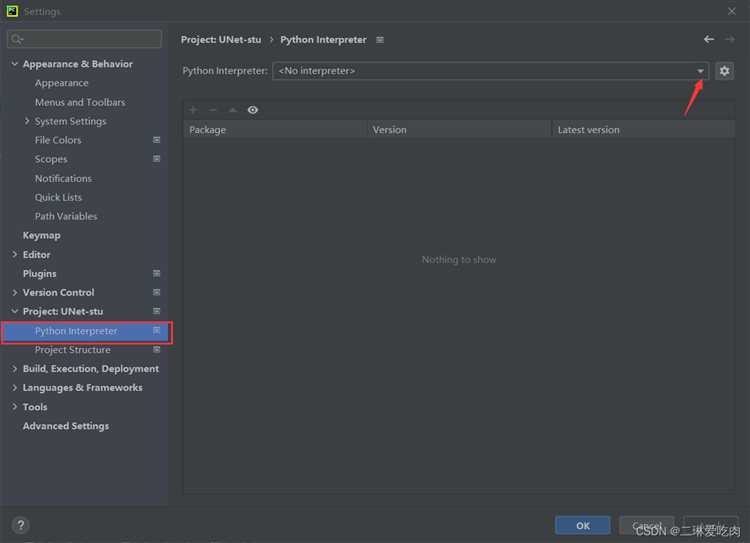
Чтобы настроить интерпретатор Python в PyCharm, откройте окно настроек, перейдя в меню File → Settings (для Windows) или PyCharm → Preferences (для macOS). Далее, в левой панели выберите раздел Project: <имя_проекта> → Python Interpreter.
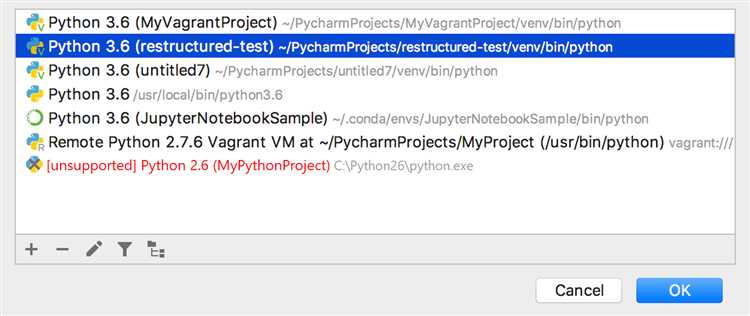
После установки интерпретатора Python в PyCharm важно убедиться, что он настроен корректно и готов к использованию. Для этого выполните несколько шагов:
- Откройте PyCharm и создайте новый проект или откройте уже существующий.
- Перейдите в меню File > Settings (для Windows) или PyCharm > Preferences (для macOS).
- В разделе Project выберите Python Interpreter. Здесь должен быть указан установленный интерпретатор.
- Проверьте, что путь к интерпретатору верен и соответствует установленной версии Python. Если путь неверен, выберите нужный интерпретатор в выпадающем списке.
Чтобы проверить работоспособность интерпретатора, выполните следующие действия:
- Создайте новый Python-файл в проекте.
- Напишите в файле простой код, например,
print("Hello, World!"). - Запустите файл через кнопку Run или с помощью сочетания клавиш Shift + F10.
Если в консоли появится сообщение Hello, World!, интерпретатор работает правильно. В случае ошибки, проверьте настройки интерпретатора или убедитесь в правильности установки Python.
Для более подробной проверки используйте команду python --version в терминале PyCharm, чтобы убедиться в правильности версии установленного интерпретатора.
Использование виртуального окружения в PyCharm
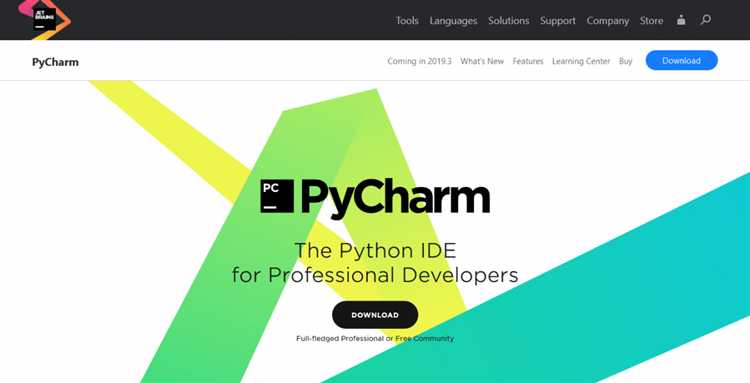
Виртуальное окружение позволяет изолировать зависимости проекта, предотвращая конфликты между библиотеками разных проектов. В PyCharm создание и использование виртуальных окружений – стандартная практика, обеспечивающая удобство и безопасность разработки.
Для создания виртуального окружения в PyCharm откройте настройки проекта, выберите пункт «Project: <название проекта>» в боковом меню и перейдите в раздел «Python Interpreter». Затем нажмите на значок с шестерёнкой в правом верхнем углу и выберите «Add». В открывшемся окне можно выбрать тип окружения: Virtualenv, Conda или Pipenv.
После выбора «Virtualenv» PyCharm автоматически создаст новое виртуальное окружение, установив нужные зависимости. Важно, чтобы в поле «Base interpreter» был выбран правильный интерпретатор Python, обычно это глобальный интерпретатор, установленный на вашем компьютере.
После создания виртуального окружения PyCharm предложит установить необходимые пакеты для проекта. Если проект уже содержит файл requirements.txt или другие конфигурационные файлы, PyCharm может предложить установить зависимости автоматически.
При использовании виртуального окружения все пакеты устанавливаются локально для этого проекта, что предотвращает их использование в других проектах и гарантирует, что они не повлияют на глобальную установку Python. Это особенно важно для разработки нескольких проектов с разными версиями библиотек.
Виртуальные окружения можно активировать и деактивировать через терминал PyCharm с помощью стандартных команд: для активации используйте команду source venv/bin/activate (Linux/macOS) или venv\Scripts\activate (Windows). После активации все установленные пакеты будут доступны только в рамках текущего окружения.
Не забывайте, что для правильного функционирования виртуального окружения стоит добавить файл .gitignore в корень проекта и включить в него директорию с виртуальным окружением. Это предотвратит случайную загрузку окружения в систему контроля версий, что может привести к проблемам с производительностью или конфликтам при работе с коллегами.
Решение проблем с установкой интерпретатора Python
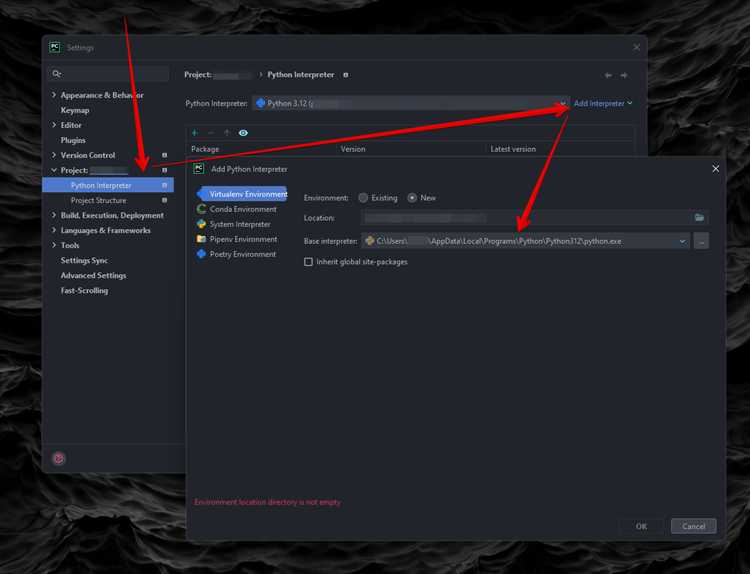
Если при установке интерпретатора Python в PyCharm возникают проблемы, первым шагом следует проверить корректность установки самого Python. Откройте командную строку и выполните команду `python —version` или `python3 —version`. Если Python установлен, версия будет выведена. Если команда не работает, возможно, Python не был добавлен в PATH. В этом случае необходимо переустановить Python, убедившись, что в процессе установки выбран флажок «Add Python to PATH».
При попытке выбрать интерпретатор в PyCharm могут возникнуть ошибки, связанные с несовместимостью версии Python и настроек проекта. Убедитесь, что версия интерпретатора, указанная в настройках PyCharm, поддерживается текущей версией IDE. PyCharm, начиная с версии 2020, поддерживает Python 3.5 и более новые версии. Для установки старой версии Python можно использовать менеджеры версий, такие как `pyenv`.
Еще одной распространенной проблемой является отсутствие или некорректная работа виртуального окружения. При создании нового проекта в PyCharm рекомендуется использовать виртуальное окружение для изоляции зависимостей. В случае ошибок с виртуальными окружениями, попробуйте вручную создать его через команду `python -m venv venv` и затем указать путь к созданному окружению в настройках PyCharm.
Если при выборе интерпретатора в PyCharm не отображаются доступные версии Python, проверьте настройки в разделе «Project Interpreter» и убедитесь, что PyCharm правильно распознает установленные интерпретаторы. Иногда помогает перезапуск PyCharm или вручную указанный путь к Python в настройках.
Иногда проблемы с интерпретатором могут быть вызваны конфликтами с установленными пакетами. Чтобы устранить такие ошибки, попробуйте обновить `pip` с помощью команды `python -m pip install —upgrade pip`. Также полезно обновить все пакеты, запустив команду `pip list —outdated`, а затем обновив их с помощью `pip install —upgrade
Если при установке интерпретатора PyCharm отображает ошибки, связанные с разрешениями или доступом к файлам, убедитесь, что у вас есть права администратора, особенно если вы работаете в системе Linux или macOS. Использование виртуальных окружений или установки Python в пользовательский каталог может помочь избежать проблем с правами доступа.
Вопрос-ответ:
Как установить интерпретатор Python в PyCharm?
Для установки интерпретатора Python в PyCharm нужно выполнить несколько шагов. Сначала откройте PyCharm и создайте новый проект или откройте уже существующий. В панели настроек проекта выберите раздел «Project: <имя_проекта>» и нажмите на «Python Interpreter». Затем в появившемся окне нажмите на иконку шестерёнки и выберите «Add». Здесь вы можете выбрать уже установленный интерпретатор или указать путь к нему, если он ещё не добавлен. После этого PyCharm автоматически настроит интерпретатор для работы с проектом.
Как добавить интерпретатор Python в PyCharm, если он ещё не установлен?
Если у вас ещё не установлен Python, нужно скачать его с официального сайта python.org. После установки Python вернитесь в PyCharm и откройте настройки интерпретатора через меню «File» → «Settings» → «Project: <имя_проекта>» → «Python Interpreter». Нажмите на шестерёнку и выберите «Add». В появившемся окне выберите «System Interpreter» и укажите путь к файлу python.exe, который был установлен на вашем компьютере. Это позволит PyCharm использовать только что установленный интерпретатор.
Почему PyCharm не распознаёт установленный интерпретатор Python?
Если PyCharm не видит установленный интерпретатор Python, возможно, он не был правильно настроен в системе. Проверьте, установлен ли Python через команду `python —version` или `python3 —version` в командной строке. Также убедитесь, что путь к Python добавлен в переменную среды PATH. Если это не помогло, попробуйте вручную указать путь к интерпретатору в настройках PyCharm, как описано в предыдущем ответе.
Можно ли использовать виртуальное окружение для проекта в PyCharm?
Да, в PyCharm можно настроить виртуальное окружение для каждого проекта. Для этого при создании нового проекта выберите «New environment using Virtualenv» в настройках интерпретатора. Это создаст изолированное окружение, где вы сможете устанавливать зависимости без влияния на другие проекты. Виртуальное окружение особенно полезно для управления версиями библиотек и предотвращения конфликтов между проектами.
Как переключить интерпретатор Python в проекте PyCharm?
Чтобы сменить интерпретатор в проекте PyCharm, откройте настройки проекта, зайдите в «Project: <имя_проекта>» → «Python Interpreter». Здесь вы увидите список доступных интерпретаторов. Для переключения достаточно выбрать другой интерпретатор и подтвердить выбор. Если нужного интерпретатора нет в списке, нажмите на значок шестерёнки и выберите «Add», чтобы добавить новый интерпретатор.